一、 操作场景
本文档指导您如何在 IIS 中安装 SSL 证书。
1、 本文档以证书名称 shenco.wang 为例,实际名称请以您申请的证书为准。
2 、本文档以操作系统 Windows Server 2012 R2 为例。由于操作系统的版本不同,详细操作步骤略有区别。
3、安装 SSL 证书前,请您在 IIS 服务器上开启 “443” 端口,避免证书安装后无法启用 HTTPS。具体可查询服务器如何开启443端口?
4、 SSL 证书文件上传至服务器方法可参考 如何将本地文件拷贝到云服务器。
二、操作步骤
1、证书安装
1、已在 SSL 证书管理控制台 中下载并解压缩 shenco.wang 证书文件包到本地目录。 解压缩后,可获得相关类型的证书文件。其中包含 IIS 文件夹和 CSR 文件:
1、文件夹名称:IIS
2、文件夹内容:
3、shenco.wang.pfx 证书文件
4、keystorePass.txt 密码文件(若已设置私钥密码,则无 keystorePass.txt 密码文件)
5、CSR 文件内容: shenco.wang.csr 文件
6、说明:CSR 文件是申请证书时由您上传或系统在线生成的,提供给 CA 机构。安装时可忽略该文件。
2、打开 IIS 服务管理器,选择计算机名称,双击打开 “服务器证书”。如下图所示:
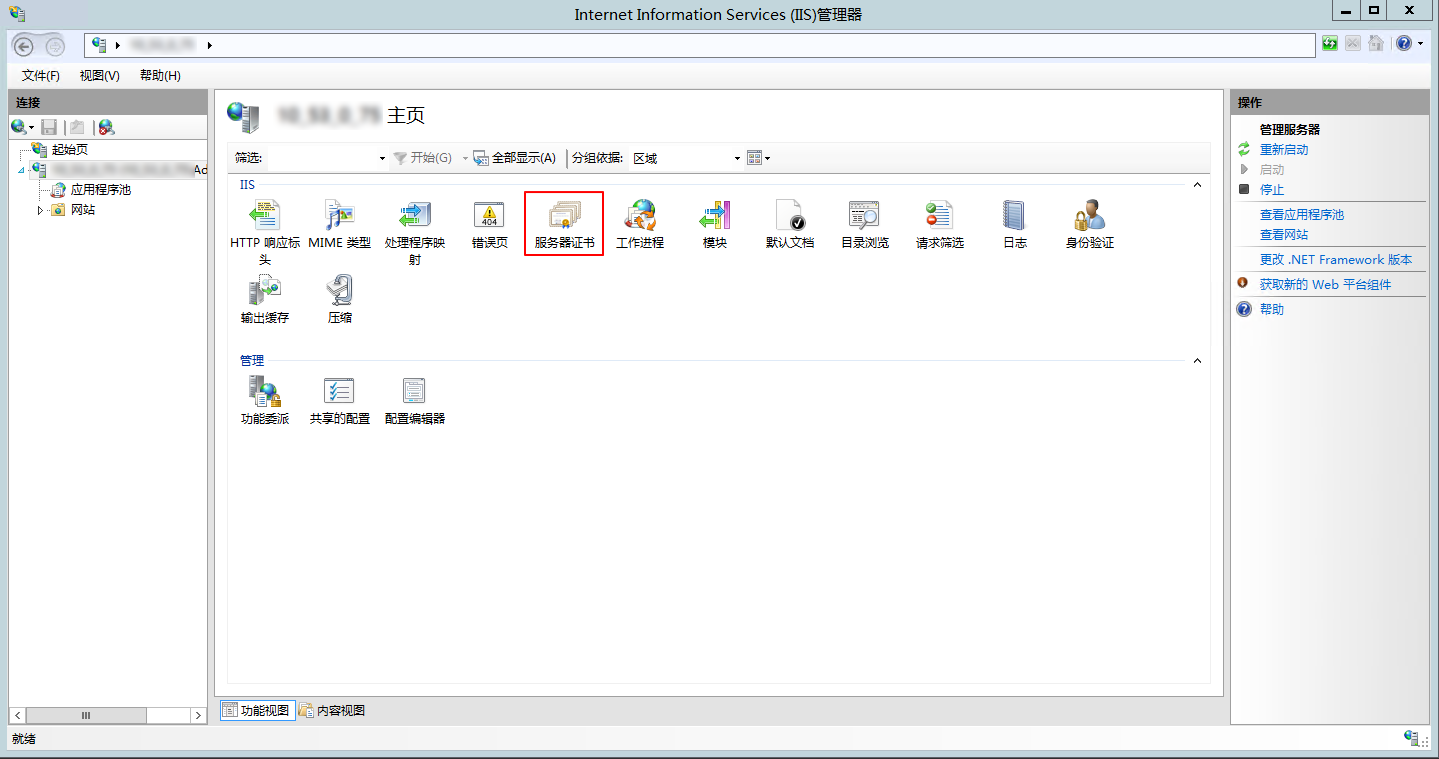
3、在服务器证书窗口的右侧 “操作” 栏中,单击【导入】。如下图所示:
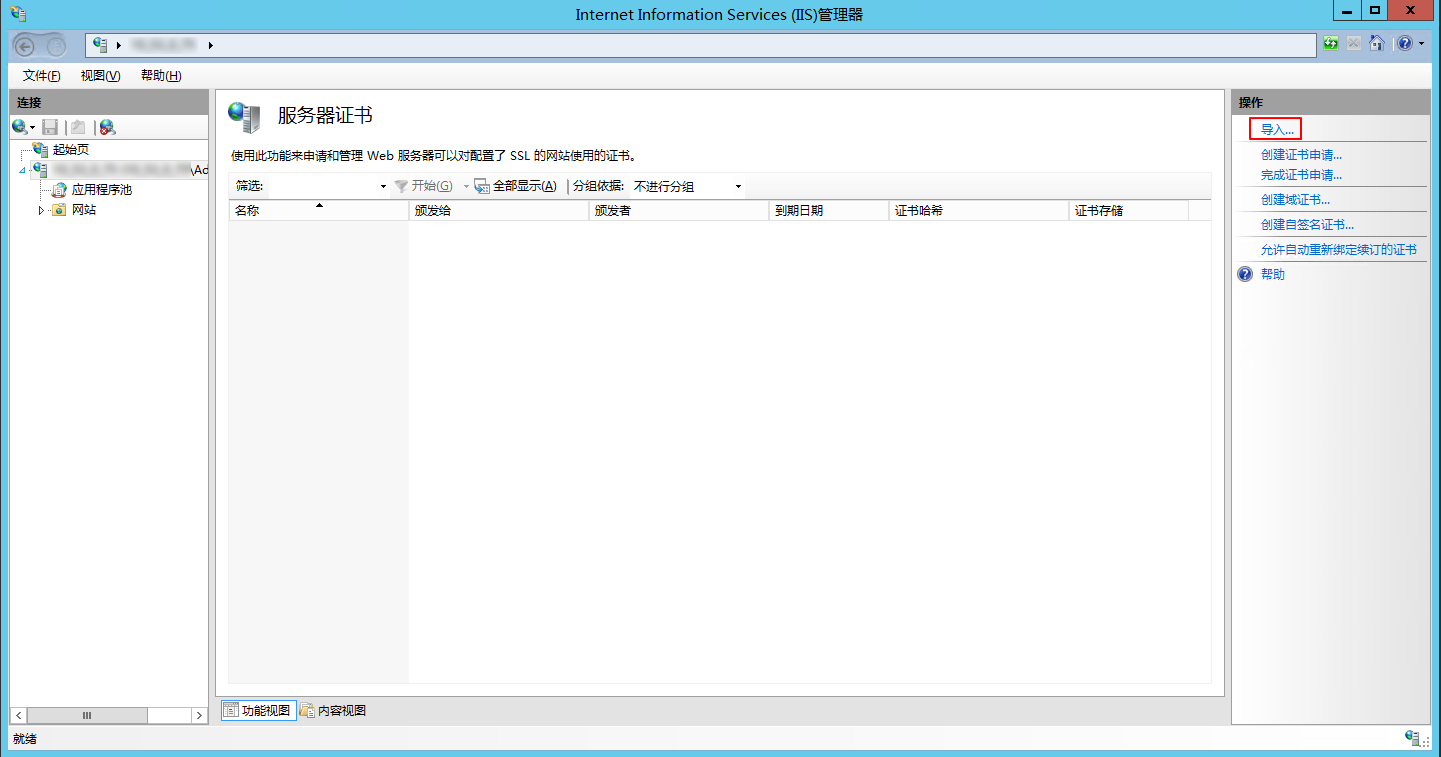
4、在弹出的 “导入证书” 窗口中,选择证书文件存放路径,输入密码,单击【确定】。如下图所示:
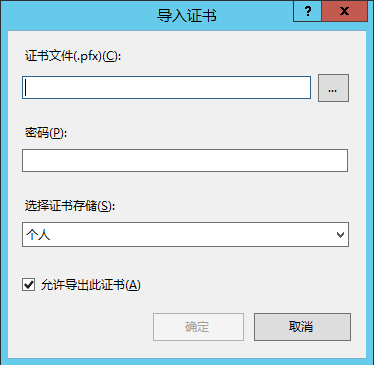
说明: 申请证书时若设置了私钥密码,输入密码时,请输入私钥密码。若申请证书时未设置私钥密码,输入密码时,请输入 IIS 文件夹中 keystorePass.txt 文件的密码。 如果私钥密码不慎遗忘,请 工单联系 腾讯云工程师删除该证书,然后重新申请该域名证书。
5、选择网站下的站点名称,并单击右侧 “操作” 栏的【绑定】。如下图所示:
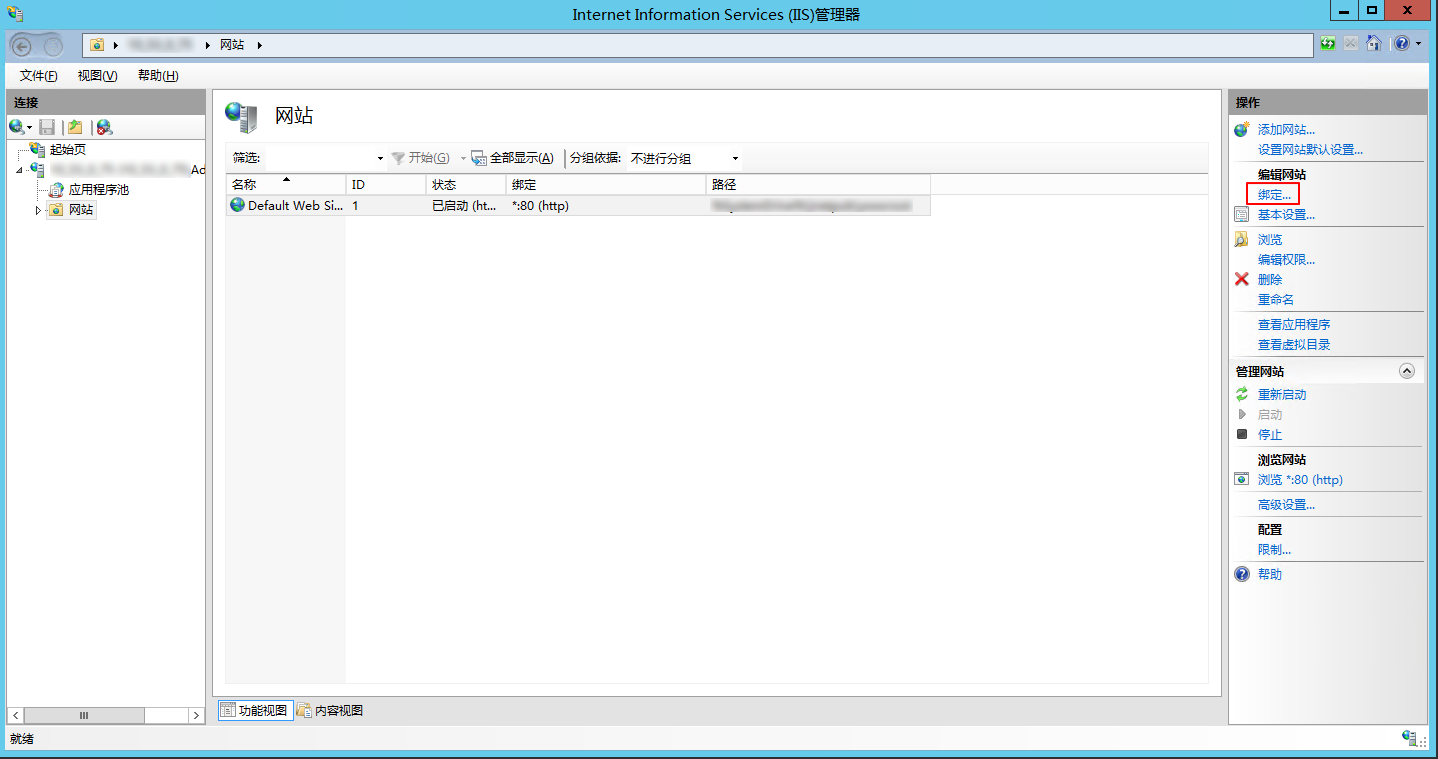
6、 在弹出的 “网站绑定” 窗口中,单击【添加】。如下图所示:
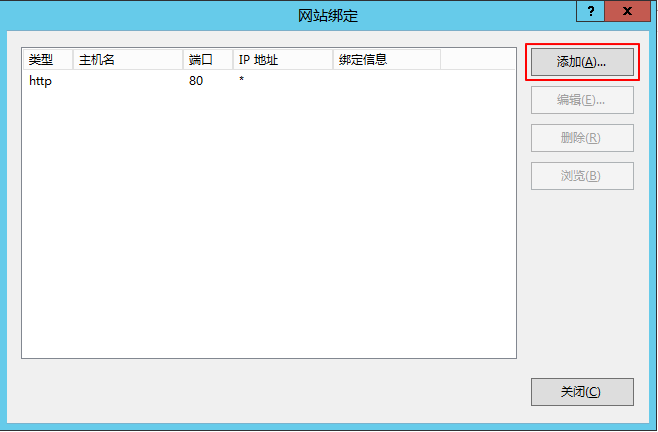
7、 在 “添加网站绑定” 的窗口中,将网站类型设置为 https,端口设置为443,主机名请填写您当前申请证书的域名,并指定对应的 SSL 证书,单击【确定】。如下图所示:
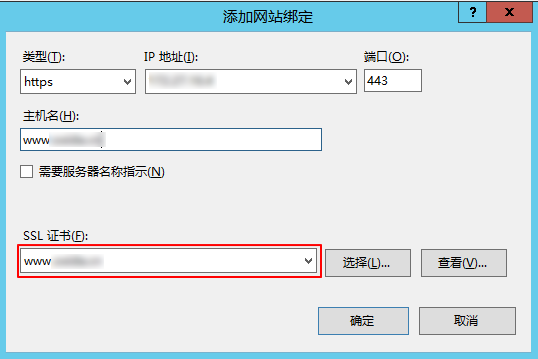
8、添加完成后,即可在 “网站绑定” 窗口中查看到新添加的内容。
9、请使用 https://shenco.wang 进行访问。
2、HTTP 自动跳转 HTTPS 的安全配置(可选)
说明:
正常跳转可按照下列编辑规则。若您有其他需求可以自己设置。
HTTP 跳转 HTTPS 过程中,如果您的网站元素中存在外部链接或者使用的 HTTP 协议,导致整个页面不完全是 HTTPS 协议。部分浏览器会因为这些因素报不安全的提示,例如链接不安全。您可以单击不安全页面中的 “详细信息” 查看报错原因。
1、打开 IIS 服务管理器。 2、选择网站下的站点名称,双击打开 “URL 重写”。如下图所示:
:fa-exclamation: 注意:执行该步骤前请下载安装 rewrite 模块。
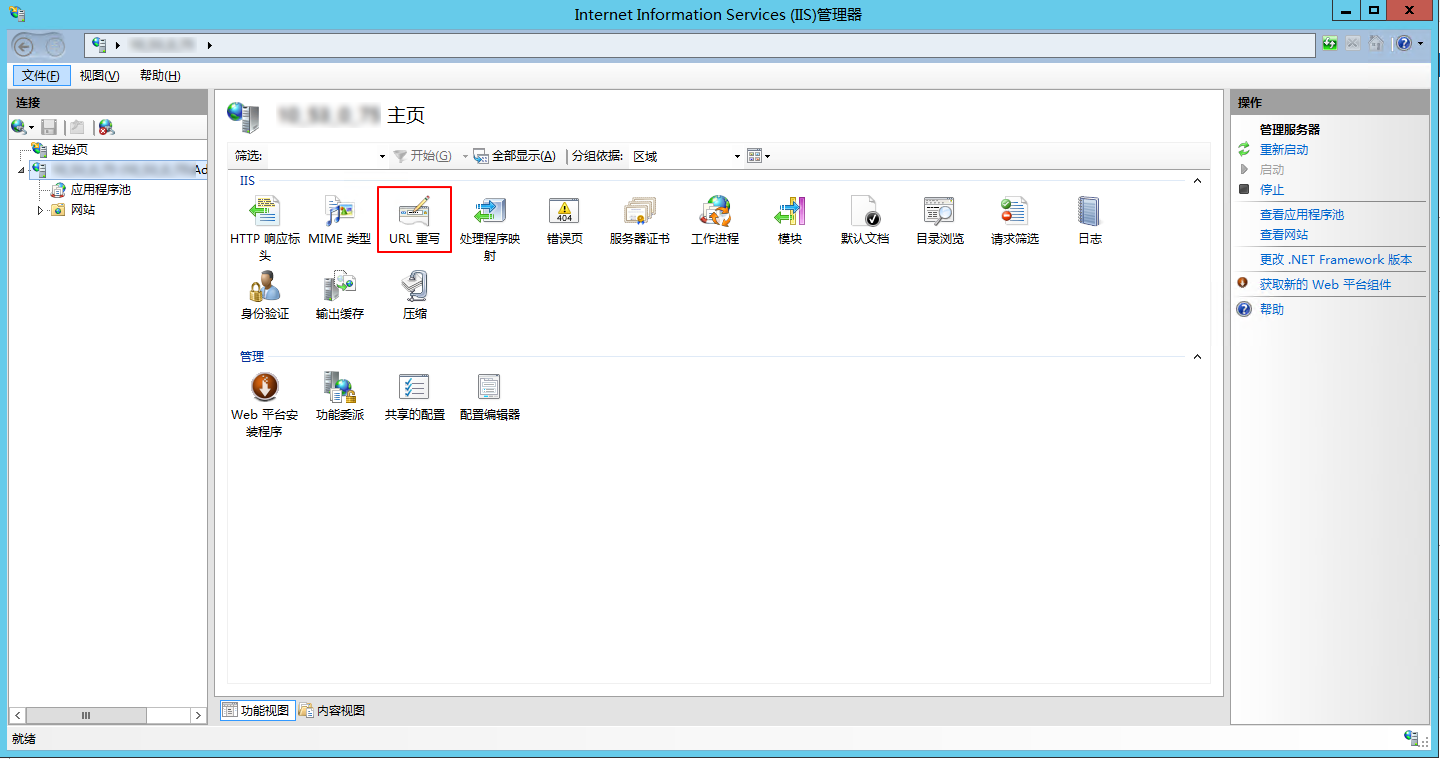
3、进入 “URL 重写” 页面,并单击右侧 “操作” 栏的【添加规则】。如下图所示:
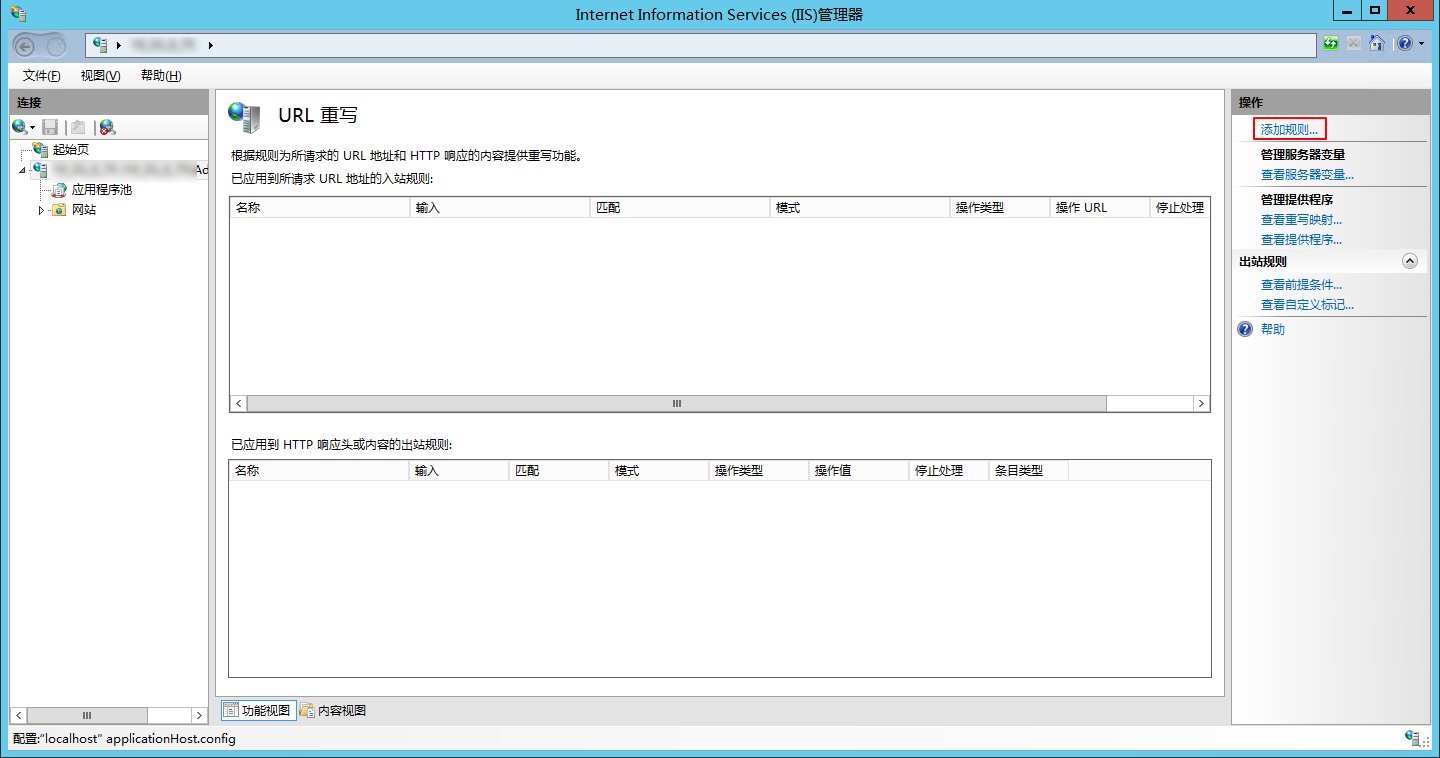
4、 在弹出的 “添加规则”窗口中,选择【空白规则】,单击【确定】。如下图所示:
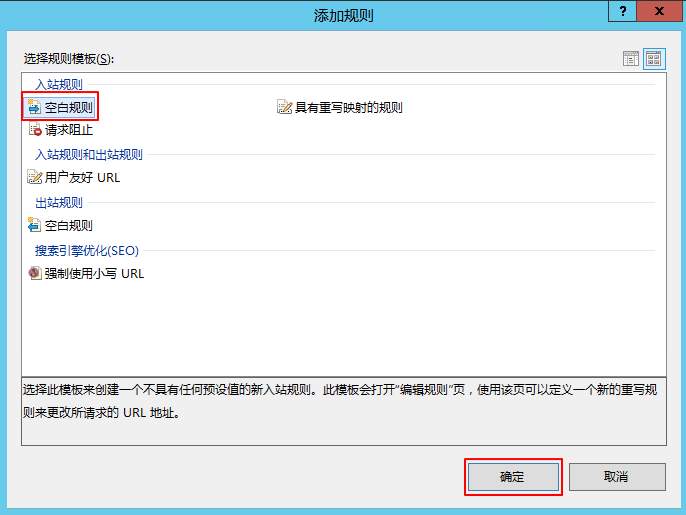
5、 进入 “编辑入站规则” 页面。如下图所示:
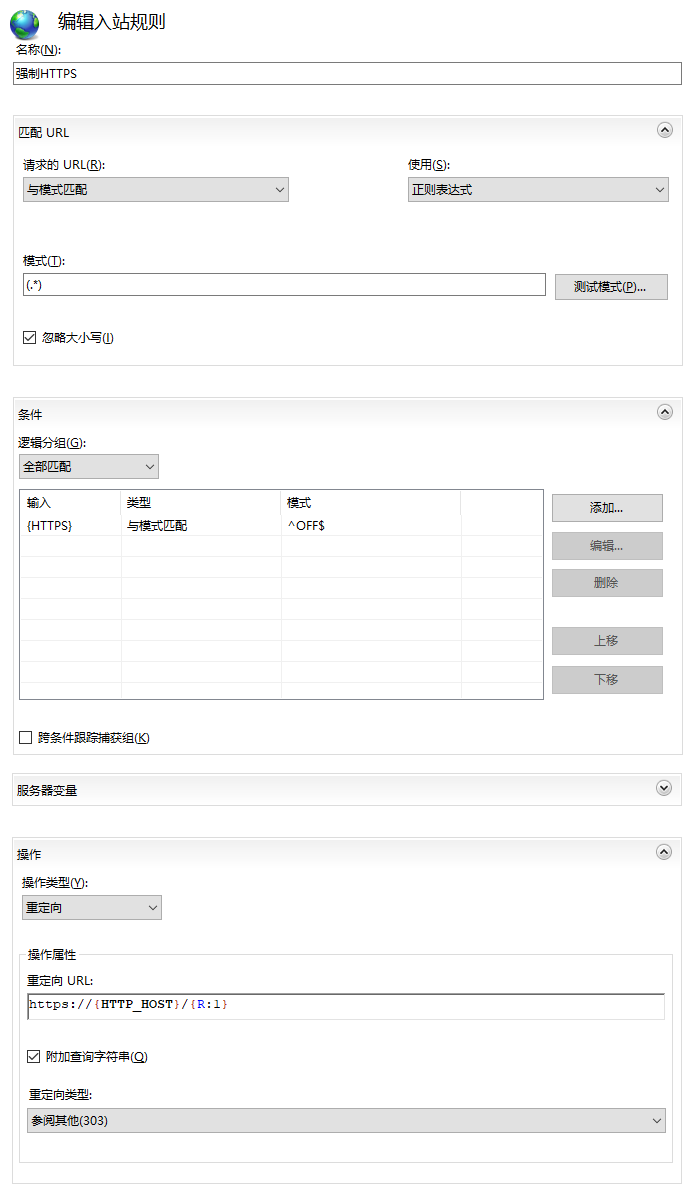
说明: 名称:填写强制 HTTPS。
匹配URL:在 “模式” 中手动输入(.*)。
条件:展开 ,单击添加,弹出 “添加条件” 窗口。
条件输入:{HTTPS}。
检查输入字符串是否:默认选择与模式匹配。
模式:手动输入^OFF$。
操作:填写以下参数 。 操作类型:选择重定向。
重定向 URL:
https://{HTTP_HOST}/{R:1}。重定向类型:选择参阅其他(303)。
6、单击 "操作" 栏的【应用】保存。
7、返回网站首页,单击右侧 “管理网站” 栏的【重新启动】。即可使用 http://shenco.wang 进行访问。
评论
评论列表
暂无评论